Cách khắc phục lỗi bàn phím laptop nhảy lung tung đơn giản
Đỗ Đức Sang - 02:11 10/10/2022
Góc kỹ thuậtNếu bỗng nhiên một ngày đẹp trời bàn phím laptop nhảy lung tung khi gõ. Bạn hãy làm theo cách khắc phục lỗi bàn phím laptop dưới đây để có thể sử dụng bình thường.
Với những người thường xuyên phải làm việc với máy tính thì lỗi bàn phím, nhảy lung tung khi gõ thực sự gây phiền toái cho bạn. Nhiều khi đang muốn chat với bạn bè hay gõ tìm kiếm thông tin trên mạng mà chỉ nhảy lung tung không được như ý muốn. Vậy khi gặp tình trạng này phải làm như nào? Bài viết dưới đây sẽ hướng dẫn cách khắc phục lỗi bàn phím laptop nhảy lung tung cực đơn giản.

Nguyên nhân gây lỗi bàn phím laptop nhảy lung tung khi gõ
Thường thì nguyên nhân khiến bàn phím laptop bị loạn chữ, nhảy lung tung đều do người dùng gây ra. Dưới đây là một số những nguyên nhân chính:
- Lỗi do xung đột phần mềm.
- Bàn phím sử dụng lâu ngày dẫn đến hư, hỏng.
- Pin yếu làm loạn chữ khi gõ trên bàn phím máy tính.
- Bàn phím bị ngấm nước hoặc chất lỏng.
- Do cài đặt.
- Bàn phím bị kẹt khiến gõ bị nhảy lung tung.
Cách khắc phục lỗi bàn phím laptop nhảy lung tung khi gõ
Khởi động lại thiết bị để sửa lỗi
Khi gặp trường hợp xung đột phần mềm trên thiết bị có thể dẫn tới tình trạng lỗi bàn phím. Lúc này, bạn hãy khởi động lại thiết bị để khắc phục. Cách làm này còn có thể sửa một số lỗi khác trên thiết bị của bạn. Với những lỗi do phần mềm gây ra, thì cách này là hiệu quả nhất để bạn có thể khắc phục.

Sử dụng bàn phím mới để kiểm tra
Nguyên nhân gây lỗi bàn phím cũng có thể do sử dụng lâu ngày dẫn tới hư, hỏng. Bạn thử sử dụng một chiếc bàn phím mới để kiểm tra xem có phải lỗi do bàn phím laptop bị hỏng hay không. Khi cắm vào mà vẫn có thể sử dụng bình thường thì điều cần thiết lúc này là thay ngay bộ bàn phím mới để khắc phục lỗi.

Lỗi bàn phím laptop do pin yếu
Pin của laptop bị yếu khi máy đang chạy quá nhiều phần mềm sẽ gây ra lỗi bàn phím nhảy lung tung. Khi thiết bị thông báo pin yếu trên màn hình, bạn hãy cắm sạc cho máy để có thể sử dụng bình thường nhé.

Lỗi do máy ngấm chất lỏng
Trong quá trình sử dụng, không may bạn làm đổ nước vào bàn phím của laptop thì vấn đề này sẽ khó có thể khắc phục. Tuy nhiên, bạn hãy tham khảo cách xử lý dưới đây, biết đâu bàn phím của bạn có thể sử dụng bình thường.
- Nếu lượng nước ngấm ít, bạn hãy lật ngược bàn phím cho ráo nước và lấy vải sạch lau khô.
- Nếu lượng nước ngấm nhiều hơn, bạn hãy tắt máy và rút nguồn điện. Tháo bàn phím và làm khô chúng bằng cách sử dụng tăm bông hoặc sử dụng máy sấy để làm bay hơi nước bên trong.

Lỗi do bàn phím bị kẹt
Khi sử dụng lâu ngày, bàn phím của bạn có thể bị kẹt do bụi bẩn hoặc những mảnh vụn đồ ăn bám vào dẫn đến lỗi bàn phím laptop khi gõ. Lúc này, bạn chỉ cần tháo bàn phím ra khỏi máy sau đó vệ sinh sạch sẽ là được. Bên cạnh đó, nếu như bạn có máy thổi bụi chuyên dụng thì bạn có thể làm sạch bàn phím mà không cần phải tháo bàn phím.

Phần mềm hoặc Driver bị lỗi
Driver và phần mềm lỗi là nguyên nhân bên trong khiến bàn phím nhảy lung tung khi gõ. Lúc này, bạn hãy thử cập nhật Driver bàn phím để khăc phục lỗi này. Để thực hiện, bạn hãy làm theo các bước sau:
Bước 1: Mở cửa sổ Run bằng cách nhấn tổ hợp phím Windows + R. Sau khi cửa sổ Run hiện ra, hãy nhập devmgmt.msc vào ô trống và chọn OK.
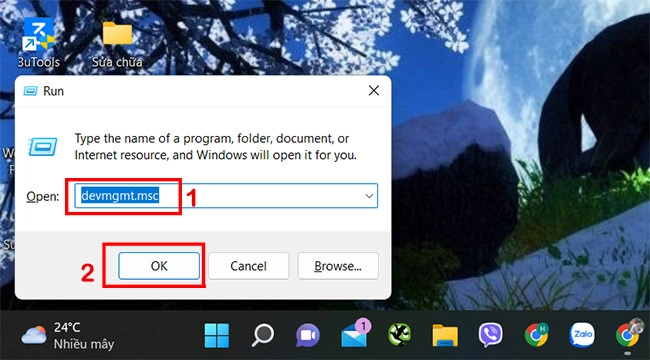
Bước 2: Cửa sổ Device Manager xuất hiện, tìm và chọn Keyboards. Sau đó, hãy mở rộng nó bằng cách click vào mũi tên hướng lên xuống.
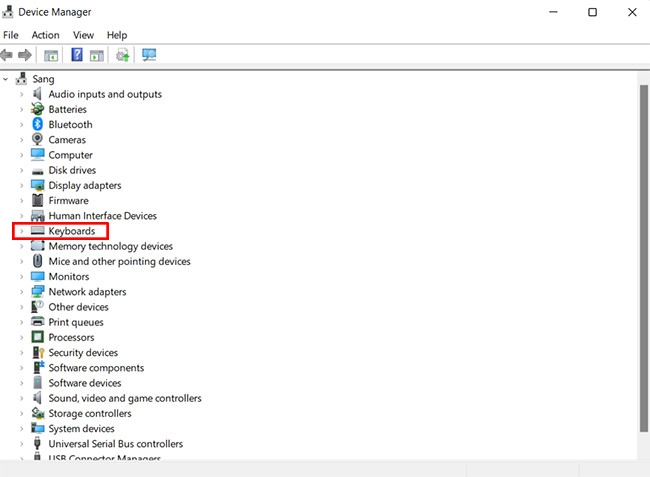
Bước 3: Tiếp theo bạn hãy kích chuột phải vào Standard PS/2 Keyboard và chọn Update Driver Software nhé!
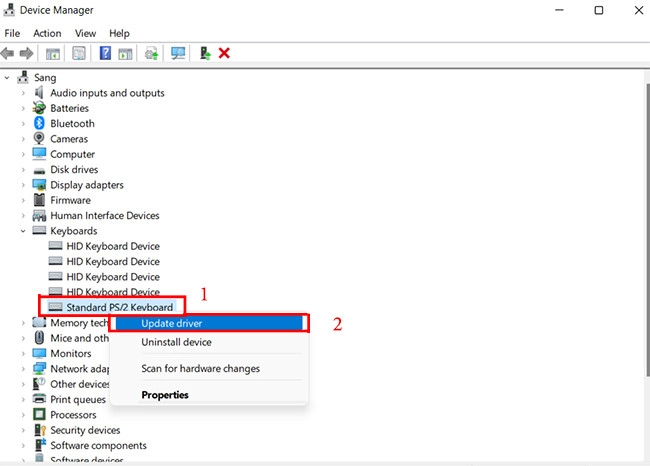
Chỉnh sửa cài đặt bàn phím
Bước 1: Các bạn hãy mở Setting ở trong Start.
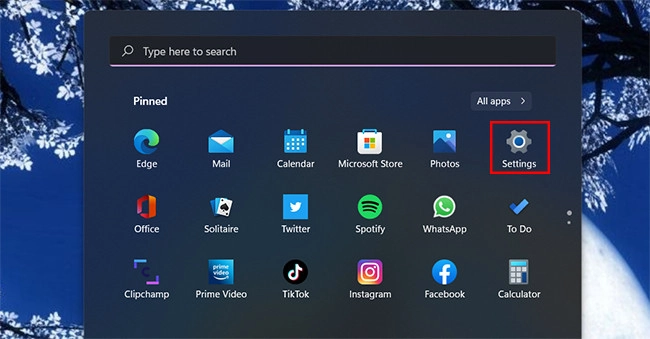
Bước 2: Trên cửa sổ Settings chọn Accessibility và chọn Keyboard trên màn hình mới hiển thị.
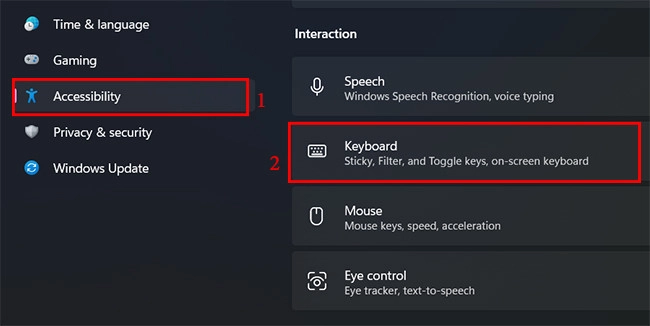
Bước 3: Nhấn tìm kiếm đến Filter Key ở khung bên phải. Sau đó chọn Ignore repeated keystrokes từ chế độ OFF sang ON.
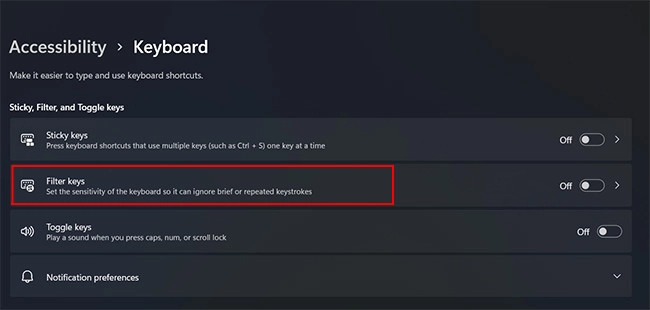
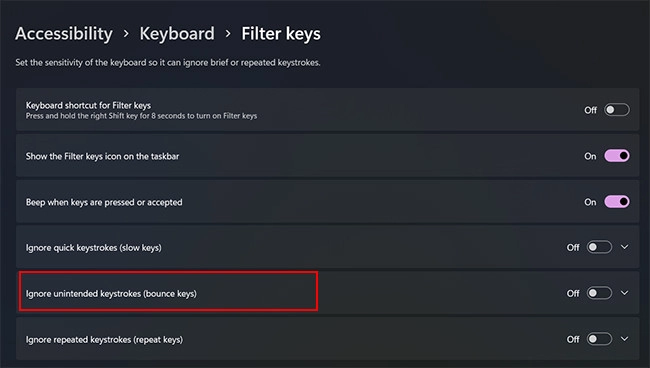
Trên đây là các cách khắc phục lỗi bàn phím laptop nhảy lung tung. Hãy theo dõi MobileCity để cập nhật tin tức mới nhất nhé.

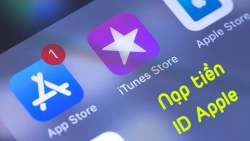
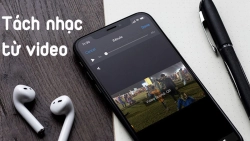














Hỏi đáp & đánh giá Cách khắc phục lỗi bàn phím laptop nhảy lung tung đơn giản
0 đánh giá và hỏi đáp
Bạn có vấn đề cần tư vấn?
Gửi câu hỏi